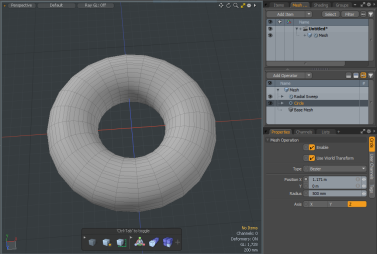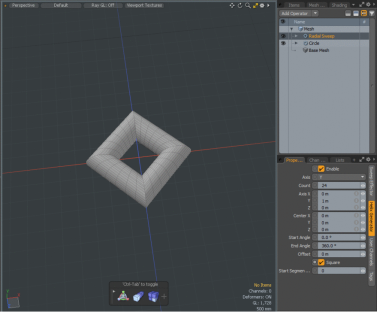検索はキーワードに基づいています。
例:「手順」
自然言語で検索しないでください
例:「新しいプロシージャを作成するにはどうすればよいですか?」
放射状スイープ
放射状スイープツールは、選択を中心点を中心に回転させることでジオメトリを作成します。ジオメトリはModo曲線プロファイルまたはポリゴンシルエット形状。このツールを使用して、ボトル、プレート、ゴブレットなどの単純な丸いオブジェクトを作成できます。放射状スイープツールは、スプリングを使用してオブジェクトを作成する場合にも役立ちます。 Offset選択したジオメトリをスイープしながら回転させるだけでなく、新しい要素をツールの軸に沿って移動するように制御します。立方体や球などの閉じた形状をスイープすると、満足な結果が得られない場合があります。
クリックしてラジカルスイープツールをアクティブにしますRadical Sweepモデリングツールボックスの[複製]サブタブにあります。
ラジアルスイーププロパティ
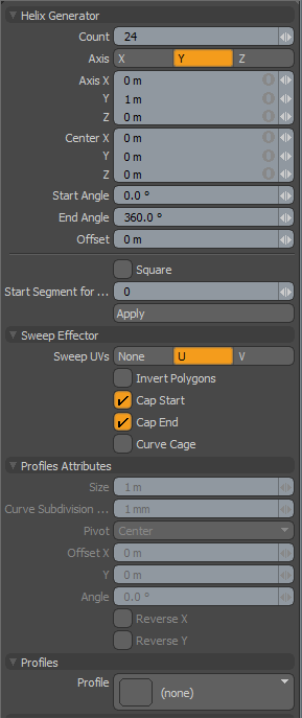
|
らせんジェネレータ |
|
|---|---|
|
Count |
ツールによって生成される新しいセグメントの数を決定します。 |
|
Axis |
ジオメトリをスイープする軸に沿って決定します。 |
|
Axis X/Y/Z |
ツールの場所を決定しますAxisコントロールハンドル。すべての値を1 m、 Modo一端を(-1、-1、-1)に設定し、もう一端を(1,1,1)に設定して、配列の歪んだ軸平面を作成します。 |
|
Start Angle |
最初に旋盤加工されたジオメトリの回転配置を決定します。 |
|
End Angle |
最後に旋盤加工されたジオメトリの回転配置を決定します。 注意: デフォルトでは、 Start AngleそしてEnd Angleは0に360度。これにより、円を完成させる配列が作成されます。これらの2つの値を変更することにより、何度も回転する配列、または円の片側を開いたままにする配列を作成できます。あなたは設定したいかもしれませんEnd Angleより大きい値360ゼロ以外と組み合わせると度Offsetスパイラルを作成する値。 |
|
Offset |
連続する各セグメントを、ツールの軸に沿って前のセグメントからユーザー定義の距離だけ移動します。これは、 End Angleより大きい360ばねや電話コードなどのアイテムにらせんを作成する度。 |
|
Square |
可能にするSquareモード。スイープするセグメントは正方形に沿って配置されます。 |
|
Start Segment for ... |
開始セグメントのオフセットを指定しますSquareモード。 |
|
Sweep Effector |
|
|
Sweep UVs |
どのUV軸に沿って決定します(UまたはV)新しく作成されたジオメトリをスパンします。 |
|
Invert Polygons |
ツールによって作成されたポリゴンを反転します。状況によっては、旋盤加工ジオメトリが裏返しになります。この場合、有効にしますInvert Polygonsジオメトリを正しい方向に向けます。 |
|
Cap Start |
メッシュの穴を避けるために旋盤の開始時にキャップを作成します。 |
|
Cap End |
旋盤の端にキャップを作成します。 注意: のCapオプションは、開始角度と終了角度が完全な360回転にならない場合にのみ役立ちます。この場合、開始セグメントと終了セグメントが結合されます。 |
|
Profile Attributes -必要に応じて、 Modo選択したジオメトリと同じくらい簡単にプリセットプロファイルをスイープします。でプロファイルを選択しますProfilesツールのセクションPropertiesパネル。 |
|
|
Size |
スイープする1Dまたは2Dプロファイルのサイズを決定します。サイズが0.0、 Modo実寸を使用しています。 |
|
Curve Subdivision Tolerance |
元の曲線から結果のスイープへの変換の詳細許容値を制御します。これは最小角度ですModoベジェ曲線を押し出し用の2点ポリゴンの文字列に細分割するときに使用します。 |
|
Pivot |
プロファイルのピボット位置を指定します。 |
|
Offset X/Offset Y |
プロファイルスペースの距離を指定します。Modoこの値をPivotポジション。 |
|
Reverse X/Reverse Y |
選択したプロファイルを水平方向または垂直方向に反転します。 |
関連動画
ラジアルスイープ-正方形
手続き型の放射状スイープ
放射状スイープツールは、手続き型メッシュ操作としても使用できます。あなたはツールを見つけることができますMesh Opsタブ。の中にModelレイアウトでは、タブはインターフェースの右側の横にありますItem List。
放射状スイープメッシュ操作を追加するには:
| 1. | クリックAdd Operatorボタン、展開Mesh OperationsそしてダブルクリックCircle、または検索バーに名前を入力します。 |
| 2. | クリックAdd Operatorボタン、展開Mesh Operations > Duplicate、ダブルクリックしますRadial Sweep 、または検索バーに名前を入力します。 |
| 3. | の中にMesh Operationsリスト、選択Circle、開くCircleタブインProperties 、設定Position Xに1.171 m。 |
| 4. | の中にMesh Operationsリストから、 Radial Sweepアイテム、開くHelix Generatorタブ、および有効化Square。 |
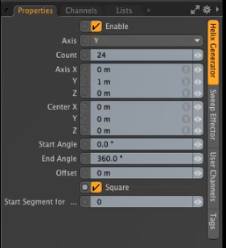
円が正方形に変換されます。
| 5. | セットするStart Segment for ...に3次に値を増やします5、 その後7。 |
開始セグメントのオフセットが3Dビューポートで更新されます。
ラジアルスイープ入力操作
ラジアルスイープでは、次の入力を使用できます。

• Tool Pipe -フォールオフとサブツールを操作に追加できます。上の画像からわかるように、ラジアルスイープを追加すると、Helix Generatorが自動的にツールパイプに追加されます。手続き型Helix Generatorには、従来のツールと同じプロパティがあります。 放射状スイープ。
• Geometry -これは、ツールによって影響を受けるすべてのジオメトリをリストします。メッシュがツールのツールの下にある場合、メッシュは自動的に接続されますMesh Operationsリスト。をクリックすると、追加のメッシュを接続できます(Add Geometry)を開くプリセットブラウザ。そこから、既存のメッシュを選択するか、新しい空のメッシュを追加できます。
• Selection -ツールを適用する要素を選択できます。
注意: のGeometry入力は、リストがソロモードでない場合にのみ表示されます。詳細については、 ソロモード。
放射状スイープメッシュ操作には、従来の放射状スイープツールと同じプロパティがあります。見るラジアルスイーププロパティ。
役に立たなかったのでごめんなさい
なぜこれが役に立たなかったのですか? (当てはまるもの全てをご確認ください)
ご意見をいただきありがとうございます。
探しているものが見つからない場合、またはワークフローに関する質問がある場合は、お試しくださいファウンドリサポート。
学習コンテンツを改善する方法についてご意見がございましたら、下のボタンを使用してドキュメントチームにメールでお問い合わせください。
フィードバックをお寄せいただきありがとうございます。